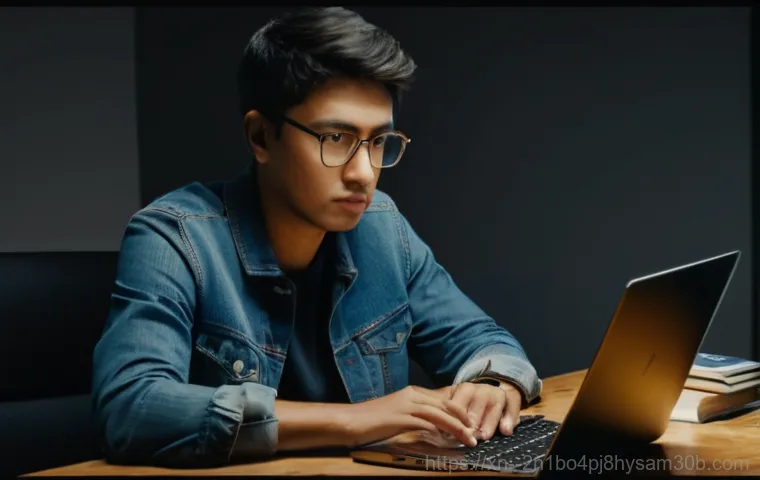개포동에 계신 이웃 여러분들, 혹시 어느 날 갑자기 아침부터 컴퓨터를 켰는데 시커먼 화면에 ‘All boot options are tried.’라는 섬뜩한 메시지가 뜬 경험 있으신가요? 저는 얼마 전 제 조카가 숙제를 하려는데 노트북이 켜지지 않는다며 울상을 짓는 걸 보고 깜짝 놀랐던 기억이 나네요.
중요한 작업을 앞두고 있거나 급하게 정보를 찾아야 할 때 이런 일이 생기면 정말이지 당황스러움을 넘어 식은땀까지 흐르죠. 많은 분들이 이 문제로 서비스센터에 연락해야 하나, 아니면 새 컴퓨터를 사야 하나 고민하기도 하시는데요. 사실 이 ‘All boot options are tried’ 오류는 생각보다 흔하게 발생하며, 대부분은 집에서도 충분히 해결할 수 있는 경우가 많답니다.
왜 이런 메시지가 나타나는지, 그리고 개포동에서도 손쉽게 해결할 수 있는 꿀팁들은 무엇인지 저와 함께 지금부터 정확하게 알아보도록 할게요!
컴퓨터가 ‘All boot options are tried’라고 외칠 때, 당신의 컴퓨터는 무슨 말을 하고 싶은 걸까요?

부팅 순서가 갑자기 틀어졌을 때
아침 일찍 중요한 보고서를 마무리해야 하는데, 컴퓨터 전원 버튼을 누르자마자 덜컥, 시커먼 화면에 ‘All boot options are tried.’라는 섬뜩한 문구가 뜬다면 어떠실 것 같으세요? 저는 얼마 전 제 조카가 노트북으로 온라인 강의를 들으려는데 이런 메시지가 뜬다며 식은땀을 흘리길래 깜짝 놀랐던 기억이 나네요.
많은 분들이 이 문제로 서비스센터에 연락해야 하나, 아니면 새 컴퓨터를 사야 하나 고민하시곤 하는데요. 사실 이 오류는 컴퓨터가 부팅 가능한 장치(하드디스크나 SSD 등)를 찾지 못할 때 나타나는 아주 흔한 증상 중 하나랍니다. 컴퓨터는 부팅 시 정해진 순서대로 여러 장치들을 확인하며 운영체제를 찾아 시작하려고 하는데, 이 순서가 꼬이거나 아예 부팅할 수 있는 장치를 찾지 못할 때 이런 메시지를 띄우는 거죠.
마치 길을 잃은 아이가 어디로 가야 할지 몰라 헤매는 것과 같다고 할까요? 그러니 일단은 너무 당황하지 마시고, 컴퓨터가 왜 이런 메시지를 띄우는지 그 원인부터 차근차근 파악하는 것이 중요해요. 대부분의 경우, 우리가 생각하는 것보다 훨씬 간단하게 해결될 수도 있거든요.
저장장치 인식이 안 되거나 윈도우 부팅 파일이 손상되었을 때
컴퓨터가 부팅 가능한 저장장치를 찾지 못하는 가장 흔한 이유 중 하나는 말 그대로 하드디스크나 SSD가 제대로 연결되어 있지 않거나, 심지어 고장 났을 때입니다. 겉보기엔 멀쩡해 보여도 내부 케이블이 헐거워졌거나, 노트북처럼 이동이 잦은 기기의 경우 충격으로 인해 잠시 접촉 불량이 생기는 일도 비일비재하죠.
또한, 윈도우 운영체제의 부팅을 담당하는 핵심 파일들이 손상되었을 때도 이 오류가 발생할 수 있어요. 예를 들어, 갑작스러운 전원 차단이나 악성코드 감염, 혹은 잘못된 시스템 업데이트 등으로 인해 부팅에 필요한 파일들이 망가지는 경우가 그렇습니다. 이럴 때는 컴퓨터가 아무리 저장장치를 뒤져봐도 운영체제를 시작할 방법을 찾을 수 없으니, 결국 “더 이상 시도할 부팅 옵션이 없다”는 메시지를 띄우게 되는 것이죠.
제 경험상 이런 경우에도 의외로 간단한 조치로 해결되는 경우가 많았으니, 지레짐작으로 큰 고장이라고 판단하기보다는 몇 가지 점검을 해보는 것이 좋습니다.
BIOS/UEFI, 이름만 들어도 어렵다고요? 걱정 마세요, 제가 쉬운 길 알려드릴게요!
부팅 순서 다시 맞추기: 컴퓨터가 길을 찾게 도와주세요!
컴퓨터가 ‘All boot options are tried’라고 외치는 상황이라면, 가장 먼저 의심해볼 부분이 바로 BIOS/UEFI 설정이에요. 이 설정은 컴퓨터의 기본적인 하드웨어 작동 방식을 제어하는 곳인데, 여기서 부팅 순서가 잘못 지정되어 있거나 아예 부팅 가능한 장치를 인식하지 못하도록 되어 있는 경우가 생각보다 많거든요.
제 친구가 얼마 전 외장하드에 있는 자료를 옮기다가 부팅 순서가 바뀌어서 고생했던 적이 있어요. 외장하드를 부팅 1 순위로 설정해버렸는데, 막상 외장하드를 빼고 컴퓨터를 켜니 부팅이 안 되는 상황이었죠. 이럴 땐 컴퓨터 전원을 켜자마자 F2, F10, F12 또는 Del 키 등을 반복해서 눌러 BIOS/UEFI 설정 화면으로 진입해야 해요.
제조사마다 진입 키가 다르니, 본인 컴퓨터에 맞는 키를 미리 알아두는 것이 좋겠죠? 화면에 진입하면 ‘Boot’ 메뉴를 찾아보세요. 여기서 하드디스크나 SSD가 가장 먼저 부팅되도록 순서를 변경해주면 됩니다.
만약 USB 등으로 윈도우를 설치할 예정이라면, 해당 USB를 1 순위로 올렸다가 설치 후에는 다시 하드디스크를 1 순위로 바꿔주는 센스가 필요해요!
Secure Boot 와 OS Mode 설정 변경: 윈도우가 편안하게 시작하도록!
최근에 출시된 대부분의 컴퓨터는 ‘UEFI’라는 새로운 방식의 BIOS를 사용하고 있어요. UEFI 환경에서는 ‘Secure Boot’라는 보안 기능과 ‘OS Mode Selection’이라는 운영체제 모드 선택 기능이 중요한 역할을 하죠. Secure Boot 는 악성코드로부터 부팅 과정을 보호해주는 좋은 기능이지만, 때로는 특정 운영체제나 부팅 장치와 충돌을 일으켜 ‘All boot options are tried’ 오류를 유발하기도 합니다.
특히 윈도우 7 이나 일부 리눅스 배포판을 사용하시는 분들이 이런 문제에 부딪히는 경우가 많아요. 그리고 ‘OS Mode Selection’은 보통 ‘UEFI Mode’와 ‘Legacy BIOS Mode’ (또는 CSM Mode) 중 하나를 선택하게 되어 있는데, 윈도우 설치 방식과 이 모드가 일치하지 않으면 부팅이 안 될 수 있습니다.
저는 한 번 윈도우 10 을 설치하려는데 자꾸 부팅 오류가 나서 찾아보니, UEFI 방식으로 설치해야 하는데 BIOS에서 Legacy 모드로 설정되어 있어서 그랬던 적이 있어요. 이런 경우, BIOS/UEFI 설정에서 Secure Boot 를 ‘Disabled’로 변경하고, OS Mode Selection 을 ‘UEFI Mode’나 ‘Legacy BIOS Mode’ (설치하려는 운영체제에 맞게)로 바꿔주는 것만으로도 문제가 해결되는 경우가 많으니 꼭 확인해보세요!
설정을 변경한 후에는 반드시 ‘Save and Exit’를 선택하여 변경 사항을 저장하고 재부팅해야 합니다.
“혹시 헐거워졌니?” 저장장치 친구들, 다시 한번 꽉 잡아줄 때!
데스크톱 SATA/전원 케이블 확인: 가장 기본적인 점검부터!
컴퓨터가 ‘All boot options are tried’라고 외칠 때, 의외로 간단하게 해결되는 경우가 많습니다. 바로 하드디스크나 SSD와 메인보드를 연결하는 케이블이 헐거워졌을 때죠. 데스크톱 컴퓨터의 경우, 본체 내부를 열어보면 마치 문어 다리처럼 복잡하게 얽혀있는 케이블들을 볼 수 있어요.
이 중에서 데이터를 주고받는 SATA 케이블과 전원을 공급하는 파워 케이블이 제대로 연결되어 있는지 확인하는 것이 중요합니다. 예전에 제 동생 컴퓨터가 갑자기 부팅이 안 된다길래 가보니, 컴퓨터를 옮기다가 SATA 케이블이 살짝 빠져 있었던 적이 있어요. 겉보기에는 멀쩡해 보여도 아주 미세하게 틈이 생겨 접촉 불량이 나면 컴퓨터는 저장장치를 인식하지 못합니다.
전원을 끈 상태에서 조심스럽게 케이블들을 한 번씩 꾹꾹 눌러서 다시 연결해주거나, 아예 다른 포트에 꽂아보는 것도 좋은 방법입니다. 혹시 케이블 자체가 손상되었을 수도 있으니, 여분의 케이블이 있다면 교체해서 테스트해보는 것도 좋은 진단 방법이 될 수 있어요.
노트북 NVMe/SSD 장착 상태 확인: 섬세한 접근이 필요해요!
노트북 사용자분들도 이런 경험 있으실 텐데요, 노트북은 데스크톱보다 내부 공간이 협소하고 부품들이 오밀조밀 모여있기 때문에 직접 확인하기가 좀 더 까다롭습니다. 하지만 최근 노트북에 많이 사용되는 NVMe SSD나 2.5 인치 SATA SSD도 충격이나 진동에 의해 접촉 불량이 발생할 수 있어요.
제 지인분도 노트북을 떨어뜨린 후에 이런 오류가 떴는데, 알고 보니 NVMe SSD가 슬롯에서 살짝 들려 있었던 경우가 있었습니다. 노트북 바닥을 열고 배터리를 분리한 다음(안전이 최우선!), 저장장치들이 제대로 장착되어 있는지 확인해야 합니다. 나사로 고정된 SSD라면 나사가 풀리지 않았는지 확인하고, NVMe SSD라면 슬롯에 완전히 밀착되어 고정쇠로 잘 고정되어 있는지 살펴보세요.
만약 직접 분해하기 어렵거나 자신이 없다면, 무리하게 시도하기보다는 전문가의 도움을 받는 것이 더 현명한 선택일 수 있습니다. 괜히 무리하다가 다른 부품까지 손상시키는 불상사가 생길 수 있으니까요. 이 과정을 통해 저장장치가 제대로 연결되어 있는지 확인하고 다시 시도해보면, 거짓말처럼 문제가 해결되는 경우도 많답니다.
윈도우 부팅 파일이 아프대요! 긴급 처방으로 살려내는 방법
윈도우 설치 USB로 복구 모드 진입: 만능 해결사 등장!
컴퓨터가 ‘All boot options are tried’라고 외치는 이유 중 하나는 바로 윈도우 부팅 파일 자체가 손상되었을 때입니다. 윈도우가 시작되려면 꼭 필요한 핵심 파일들이 있는데, 이 파일들이 어떤 이유에서든 망가지면 컴퓨터는 운영체제를 불러올 수 없게 되죠.
마치 책의 첫 페이지가 찢어져서 다음 내용을 읽을 수 없는 것과 같아요. 이럴 때 가장 유용하게 사용할 수 있는 것이 바로 윈도우 설치 USB(또는 DVD)입니다. 이 USB는 단순히 윈도우를 새로 설치하는 기능만 있는 것이 아니라, 손상된 윈도우를 복구하는 강력한 도구 역할도 해줍니다.
제 경험상 윈도우 업데이트 중 강제 종료되면서 부팅 파일이 손상된 경우, 이 방법으로 깔끔하게 해결했던 적이 여러 번 있었어요. 먼저, 다른 컴퓨터를 이용해서 윈도우 설치 미디어 생성 도구로 부팅 가능한 USB를 만들어야 합니다. 그 다음, 오류가 발생한 컴퓨터에 USB를 꽂고 BIOS/UEFI 설정에서 USB를 1 순위로 설정하여 부팅합니다.
윈도우 설치 화면이 뜨면 ‘지금 설치’ 대신 왼쪽 아래에 있는 ‘컴퓨터 복구’를 클릭하여 복구 모드로 진입할 수 있어요.
시스템 복원 또는 시동 복구 활용: 시간을 되돌리는 마법!
윈도우 설치 USB로 복구 모드에 진입했다면, 이제 몇 가지 강력한 복구 옵션들을 활용해볼 차례입니다. 가장 먼저 시도해볼 만한 것은 ‘시동 복구’입니다. 이 기능은 윈도우 부팅 문제를 자동으로 진단하고 해결해주는 도구인데, 단순한 부팅 파일 손상이라면 이 시동 복구만으로도 충분히 문제가 해결될 수 있어요.
말 그대로 윈도우가 스스로 아픈 곳을 찾아 고쳐주는 똑똑한 기능이죠. 만약 시동 복구로 해결되지 않는다면, ‘시스템 복원’ 기능을 사용해보는 것도 좋습니다. 시스템 복원은 컴퓨터에 문제가 발생하기 전의 특정 시점으로 시스템을 되돌리는 기능인데, 이 기능을 사용하려면 미리 시스템 복원 지점이 생성되어 있어야 해요.
저는 중요한 업데이트나 프로그램 설치 전에는 꼭 복원 지점을 만들어두는 습관이 있는데, 덕분에 여러 번 위기를 모면할 수 있었답니다. 이 외에도 명령 프롬프트를 통해 부팅 관련 명령어를 직접 입력하여 복구하는 방법도 있지만, 이는 좀 더 전문적인 지식이 필요하므로, 일반 사용자라면 시동 복구나 시스템 복원 기능을 먼저 활용해보시는 것을 추천합니다.
이렇게 다양한 복구 옵션들을 시도해보면, 윈도우 부팅 문제를 해결하고 다시 정상적으로 컴퓨터를 사용할 수 있는 희망이 생길 거예요.
예상치 못한 범인, 램(RAM)이 보내는 경고 신호!

램 재장착 또는 슬롯 변경: 램도 가끔은 투정이 필요해요!
‘All boot options are tried’ 오류가 하드디스크나 윈도우 문제일 거라 생각하고 이것저것 다 해봤는데도 해결이 안 될 때, 의외의 복병이 나타날 수 있습니다. 바로 램(RAM)이죠! 램은 컴퓨터가 데이터를 임시로 저장하는 공간인데, 이 램에 문제가 생기면 컴퓨터가 부팅 과정을 제대로 완료하지 못하고 멈춰 서는 경우가 종종 발생합니다.
저도 예전에 비슷한 경험이 있었는데, 모든 가능성을 배제하고 마지막으로 램을 확인했을 때 해결되었던 적이 있어요. 램이 슬롯에 제대로 고정되지 않았거나, 램 자체에 미세한 불량이 생겼을 때 이런 증상이 나타날 수 있습니다. 데스크톱이든 노트북이든, 컴퓨터 전원을 완전히 끄고 본체를 열어 램을 슬롯에서 분리한 다음, 금색 단자 부분을 부드러운 천이나 지우개로 살살 문질러서 이물질을 제거하고 다시 꽂아주는 것만으로도 문제가 해결되는 경우가 많아요.
만약 램이 두 개 이상 꽂혀 있다면, 하나씩 번갈아 가며 꽂아보거나 다른 슬롯에 꽂아보면서 어떤 램이나 슬롯에 문제가 있는지 확인해볼 수도 있습니다. 마치 아이가 보채면 안아주거나 다른 장난감을 주는 것처럼, 램도 가끔은 이런 물리적인 재조립을 통해 제자리를 찾아주는 것이 필요하답니다.
먼지 청소의 중요성: 작은 습관이 큰 문제를 막아줘요!
램과 관련해서 또 한 가지 간과할 수 없는 부분이 바로 ‘먼지’입니다. 컴퓨터 내부에 쌓인 먼지는 단순한 오염을 넘어 하드웨어 부품들의 발열을 유발하고, 심지어는 접촉 불량까지 일으킬 수 있는 주범이 될 수 있어요. 램 슬롯이나 램 자체에 먼지가 많이 쌓여 있으면 전기적인 신호 전달을 방해하여 ‘All boot options are tried’ 같은 부팅 오류로 이어질 수 있습니다.
제 컴퓨터도 한 번 여름철에 유독 잔고장이 잦아서 확인해보니, 쿨링팬은 물론 램 슬롯 사이사이에 먼지가 수북하게 쌓여 있었던 적이 있었죠. 그때 에어 스프레이로 먼지를 깨끗하게 제거해주고 램을 다시 장착했더니 언제 그랬냐는 듯이 정상적으로 부팅이 되더라고요. 컴퓨터를 장기간 사용하지 않다가 다시 켰을 때 이런 오류가 발생했다면, 내부에 먼지가 쌓였을 가능성이 높으니 한 번쯤 내부 청소를 해주는 것이 좋습니다.
물론, 청소할 때는 반드시 컴퓨터 전원을 끄고 전원 케이블을 뽑은 후에 진행해야 한다는 점, 잊지 마세요! 작은 습관 하나가 큰 문제를 예방하고, 우리 컴퓨터의 수명도 늘려줄 수 있답니다.
이대로 포기하지 마세요! 최후의 자가 점검, 이거라도 해봐야죠!
다른 부팅 가능한 디스크 연결 테스트: 범인을 특정하는 마지막 시도!
앞서 말씀드린 모든 방법을 시도했는데도 여전히 ‘All boot options are tried’ 오류가 사라지지 않는다면, 이제 거의 최종 단계에 접어들었다고 볼 수 있습니다. 이럴 때는 저장장치 자체의 고장 가능성을 배제할 수 없는데요. 하지만 바로 서비스센터로 달려가기 전에, 한 가지 더 해볼 만한 자가 점검이 있습니다.
바로 다른 부팅 가능한 디스크를 연결하여 테스트해보는 것이죠. 예를 들어, 윈도우가 설치된 다른 여분의 하드디스크나 SSD가 있다면, 현재 문제가 되는 컴퓨터에 잠시 연결하여 부팅을 시도해보는 겁니다. 만약 다른 디스크로는 정상적으로 부팅이 된다면, 현재 사용 중인 하드디스크나 SSD에 문제가 있다는 것을 확실하게 특정할 수 있겠죠.
반대로 다른 디스크를 연결해도 여전히 같은 오류가 발생한다면, 메인보드나 CPU 등 다른 핵심 부품에 문제가 있을 가능성이 커지게 됩니다. 저도 비슷한 상황에서 지인에게 여분의 SSD를 빌려 테스트해본 적이 있는데, 그 덕분에 문제의 원인이 저장장치라는 것을 정확히 파악하고 필요한 조치만 취할 수 있었어요.
이렇게 범인을 특정하는 과정은 불필요한 수리 비용을 줄이고, 정확한 진단을 내리는 데 큰 도움이 된답니다.
중요한 데이터 백업 시도: 소중한 추억과 자료는 꼭 지켜야죠!
만약 다른 부팅 디스크 테스트를 통해 현재 사용 중인 저장장치에 문제가 있음을 확인했다면, 서비스센터 방문 전에 반드시 시도해야 할 것이 바로 ‘데이터 백업’입니다. 컴퓨터는 언제 고장 날지 아무도 모르는 전자제품이니까요. ‘All boot options are tried’ 오류가 떴다는 것은 아직 저장장치가 완전히 죽지 않고 살아있을 가능성도 있다는 의미이기도 합니다.
이럴 때는 윈도우 설치 USB의 복구 모드에서 제공하는 명령 프롬프트나, 데이터 복구 전용 부팅 USB 등을 활용하여 중요한 문서, 사진, 동영상 등의 자료를 외장하드나 다른 저장장치로 옮겨두는 것을 시도해볼 수 있습니다. 비록 컴퓨터가 정상적으로 부팅되지는 않지만, 저장장치 자체는 인식되는 경우가 많기 때문이죠.
저는 이전에 한 고객분이 중요한 가족사진이 컴퓨터에만 있다며 발을 동동 구르시는 것을 보고, 데이터 복구용 부팅 디스크를 이용해 간신히 자료를 살려드린 적이 있어요. 그 고객분이 얼마나 안도하시던지, 저도 뿌듯했던 기억이 납니다. 비록 모든 데이터를 살리지 못할 수도 있지만, 최선을 다해 백업을 시도해보는 것이 나중에 후회하지 않을 수 있는 현명한 방법이에요.
| 오류 원인 | 자가 진단 및 해결 방법 | 참고사항 |
|---|---|---|
| BIOS/UEFI 부팅 순서 오류 |
|
|
| 저장장치 물리적 연결 불량 |
|
|
| 윈도우 부팅 파일 손상 |
|
|
| 램(RAM) 불량 또는 접촉 불량 |
|
|
그래도 안 된다면? 전문가에게 맡기기 전 최종 체크리스트!
개포동 이웃들을 위한 서비스센터 방문 전 필수 점검 사항!
지금까지 제가 알려드린 여러 가지 방법들을 다 시도해봤는데도 여전히 ‘All boot options are tried’라는 섬뜩한 메시지가 사라지지 않는다면, 이제는 정말 전문가의 도움이 필요한 시점일 수 있습니다. 하지만 그렇다고 무작정 서비스센터로 들고 가기보다는, 마지막으로 몇 가지만 더 확인하고 가면 수리 과정을 훨씬 원활하게 만들 수 있고, 예상치 못한 비용 지출을 줄일 수도 있답니다.
마치 병원에 가기 전에 내 증상을 정확히 정리해두는 것과 비슷하죠. 첫 번째로, 컴퓨터의 보증 기간을 확인해보세요. 만약 아직 보증 기간 내라면 무상 수리가 가능할 수도 있으니, 제조사 서비스센터에 연락하여 보증 기간과 수리 절차를 문의하는 것이 좋습니다.
저는 예전에 보증 기간이 딱 일주일 남은 노트북을 수리받으러 갔다가 무상 수리라는 얘길 듣고 기뻤던 기억이 나네요. 두 번째로, 어떤 증상들을 시도했고 어떤 결과가 나왔는지 상세하게 메모해두면 좋습니다. “BIOS 설정은 확인했어요”, “램도 다시 꽂아봤어요” 이런 식으로 말이죠.
수리 기사님이 문제의 원인을 파악하는 데 큰 도움이 될 거예요.
내 컴퓨터는 소중하니까! 전문가와 소통하는 꿀팁!
마지막으로, 서비스센터를 방문했을 때 전문가와 효과적으로 소통하는 꿀팁을 알려드릴게요. 세 번째 체크리스트는 바로 ‘중요 데이터 백업 여부’입니다. 앞서 말씀드린 것처럼 데이터 백업은 아무리 강조해도 지나치지 않아요.
만약 백업이 완료되었다면 수리 기사님께 “데이터 백업은 해두었으니, 수리 시 포맷 진행하셔도 괜찮습니다”라고 말씀드려서 작업 시간을 단축시킬 수 있습니다. 아직 백업을 못 했다면, “데이터가 중요하니 혹시 백업이 가능한지 먼저 확인해주세요”라고 요청할 수 있죠. 네 번째는 ‘평소 사용 습관’을 알려주는 겁니다.
예를 들어, “최근에 노트북을 자주 떨어뜨렸어요” 라든지, “새로운 프로그램을 설치한 후에 문제가 생겼어요” 같은 정보는 수리 기사님이 문제의 원인을 추측하는 데 결정적인 단서가 될 수 있습니다. 마지막으로, 수리 비용에 대한 예산을 미리 생각하고 가는 것이 좋습니다.
예상치 못한 수리비에 당황하지 않도록, 대략적인 견적을 미리 문의해보거나, 수리 불가 시 다른 대안(새 컴퓨터 구매 등)도 고려해두는 것이 현명한 자세입니다. 개포동 이웃 여러분들, 이 글이 여러분의 컴퓨터 문제를 해결하는 데 작은 도움이나마 되었기를 바라며, 항상 건강한 컴퓨터 생활 하시길 응원할게요!
다음에는 더 유익한 정보로 찾아오겠습니다!
글을마치며
어떠셨나요, 여러분? ‘All boot options are tried’라는 메시지가 처음엔 막막하게 느껴졌겠지만, 저와 함께 차근차근 원인을 찾아보고 해결책을 알아보니 생각보다 많은 부분이 자가 진단과 조치로 가능하다는 것을 알게 되셨을 거예요. 마치 미스터리 영화의 범인을 추리하듯이, 컴퓨터가 보내는 신호들을 하나씩 풀어가는 과정이 어쩌면 흥미롭기까지 하셨을지도 모르겠습니다. 이 글이 여러분의 소중한 컴퓨터를 다시 건강하게 만드는 데 큰 도움이 되었기를 진심으로 바랍니다. 컴퓨터 앞에서 식은땀 흘리던 순간은 이제 추억으로 남기고, 다시 즐거운 디지털 라이프를 만끽하시길 응원할게요!
알아두면 쓸모 있는 정보
1. 컴퓨터 부팅 오류는 생각보다 흔하게 발생하며, 대부분의 경우 간단한 설정 변경이나 물리적 재조립으로 해결될 수 있습니다. 그러니 문제가 발생하더라도 너무 당황하지 마시고, 침착하게 단계별 진단을 시도해보세요. 많은 분들이 이 문제로 서비스센터를 찾기 전에 저의 팁을 통해 문제를 해결하고 흡족해하셨답니다.
2. 중요한 데이터는 항상 이중, 삼중으로 백업해두는 습관을 들이는 것이 좋습니다. 언제든 예상치 못한 하드웨어 고장이나 시스템 오류로 소중한 자료를 잃을 수 있기 때문이죠. 클라우드 서비스나 외장하드를 활용하여 정기적으로 백업하는 것이 가장 현명한 대비책입니다.
3. 윈도우 설치 USB는 단순한 설치 도구가 아니라, 부팅 문제가 발생했을 때 윈도우를 복구하는 만능 해결사 역할을 합니다. 미리 만들어두면 위급 상황 시 큰 도움이 되니, 하나쯤 꼭 준비해두시는 것을 추천합니다. 제 경험상 이 복구 USB 덕분에 정말 많은 분들이 안도의 한숨을 쉬셨어요.
4. 컴퓨터 내부 먼지 청소는 생각보다 중요합니다. 쌓인 먼지는 부품의 발열을 높이고 접촉 불량의 원인이 될 수 있으며, 이는 곧 ‘All boot options are tried’와 같은 부팅 오류로 이어질 수 있습니다. 6 개월에 한 번 정도는 에어 스프레이 등으로 내부를 청소해주는 작은 습관이 컴퓨터의 수명을 늘리는 지름길이 될 거예요.
5. BIOS/UEFI 설정은 컴퓨터의 핵심적인 부분이니, 만약 잘 모르겠다면 변경 전에 반드시 사진을 찍어두거나 메모해두는 것이 좋습니다. 잘못된 설정 변경은 오히려 더 큰 문제를 야기할 수 있으니, 신중하게 접근하고 필요하다면 전문가의 도움을 받는 것이 안전합니다. 내 컴퓨터는 소중하니까요!
중요 사항 정리
‘All boot options are tried’ 오류는 주로 BIOS/UEFI의 부팅 순서가 잘못되었거나, 하드디스크/SSD와 같은 저장장치의 물리적인 연결 상태가 불량할 때, 혹은 윈도우 부팅 파일 자체가 손상되었을 때 발생합니다. 간혹 램(RAM)의 접촉 불량이나 고장으로 인해 나타나기도 하죠. 해결을 위해서는 먼저 컴퓨터 전원을 끈 후 BIOS/UEFI 설정으로 진입하여 부팅 순서를 올바르게 변경하고, Secure Boot 및 OS Mode 설정도 확인해야 합니다. 만약 이 과정으로 해결되지 않는다면, 컴퓨터 본체 내부를 열어 SATA 및 전원 케이블, 혹은 노트북의 경우 NVMe/SSD 장착 상태를 점검하고 재장착해보는 것이 좋습니다. 또한 윈도우 부팅 파일 손상이 의심될 때는 윈도우 설치 USB를 이용해 복구 모드로 진입하여 ‘시동 복구’나 ‘시스템 복원’ 기능을 활용할 수 있습니다. 램 불량 가능성도 있으니, 램을 재장착하거나 다른 슬롯에 꽂아보는 것도 좋은 방법입니다. 이 모든 시도에도 불구하고 문제가 해결되지 않는다면, 메인보드 등 핵심 부품의 고장일 수 있으므로 전문가의 도움을 받는 것이 현명합니다. 무엇보다 중요한 것은 문제 발생 전 정기적인 데이터 백업과 컴퓨터 내부 청소 습관을 통해 미리 예방하는 것입니다.
자주 묻는 질문 (FAQ) 📖
질문: “All boot options are tried.” 이 메시지는 대체 무슨 뜻이고, 왜 갑자기 뜨는 건가요?
답변: 이 메시지는 쉽게 말해, 컴퓨터가 부팅할 수 있는 운영체제(OS)를 찾지 못해서 “모든 부팅 옵션을 다 시도해봤는데도 못 찾겠다”고 알려주는 거예요. 마치 집 문을 찾는데 주소도 없고 지번도 없어서 어디로 들어가야 할지 모르는 상황과 비슷하달까요? 보통 이런 오류는 몇 가지 주요 원인 때문에 발생하는데요.
가장 흔한 경우는 컴퓨터의 저장 장치, 그러니까 윈도우가 설치된 SSD나 하드디스크가 제대로 연결되지 않았거나, 바이오스(BIOS) 설정에서 부팅 순서가 꼬였을 때 나타납니다. 저도 오래된 노트북을 한동안 안 쓰다가 켰을 때 이런 일이 있었는데, 저장 장치 인식 불량이 원인이었더라고요.
가끔은 윈도우 시스템 파일이 손상되었거나, 전원 공급 문제, 메인보드 이상 등 하드웨어적인 문제일 수도 있어요.
질문: 그럼 이 오류가 떴을 때, 제가 집에서 직접 시도해볼 수 있는 간단한 해결 방법은 없을까요?
답변: 물론이죠! 서비스센터에 가기 전에 집에서 간단히 시도해볼 수 있는 방법들이 꽤 많답니다. 저도 조카 노트북을 고쳐주면서 몇 가지 방법을 직접 해봤었는데요.
먼저, 가장 기본적인 건 물리적인 연결 상태를 확인하는 거예요. 컴퓨터 전원을 완전히 끄고, 혹시 본체나 노트북에 연결된 전원 케이블, 그리고 SSD/HDD 같은 저장 장치 케이블이 헐거워져 있진 않은지 한 번씩 꾹꾹 눌러서 다시 연결해 보세요. 다음으로는 컴퓨터 바이오스(BIOS) 설정으로 들어가서 부팅 순서를 확인하는 방법이에요.
컴퓨터를 켰을 때 제조사 로고가 나오면 보통 F2, Del, F10, F12 같은 키를 연타해서 바이오스 화면에 진입할 수 있어요. 여기서 “Boot” 또는 “Boot Option” 메뉴를 찾아서 윈도우가 설치된 SSD나 하드디스크가 가장 먼저 부팅되도록 순서를 바꿔주세요.
간혹 “Secure Boot” 기능이 활성화되어 있거나 “OS Mode Selection”이 잘못 설정되어 있을 때 이 오류가 발생하기도 하니, 이 부분을 “Disabled”나 “CSM” 모드로 바꿔보는 것도 도움이 될 수 있어요. 만약 램(RAM)이나 팬에 먼지가 많아서 접촉 불량이 생겼을 수도 있으니, 간단히 팬 청소를 하거나 램을 빼서 금속 부분을 지우개로 살살 닦아 다시 끼워보는 것도 한 방법이에요.
(단, 이 작업은 전원을 완전히 끄고 조심스럽게 진행해야 해요!)
질문: 만약 제가 직접 해봐도 안 되거나, 너무 어렵게 느껴진다면 언제 전문가의 도움을 받는 게 좋을까요?
답변: 집에서 여러 방법을 시도했는데도 여전히 같은 메시지가 뜨거나, 바이오스 설정 자체가 너무 어렵게 느껴진다면 전문가의 도움을 받는 것이 현명한 선택일 수 있어요. 특히 이런 경우에는 전문가의 도움이 필요하답니다. 바이오스 화면에서 아무리 찾아도 SSD나 하드디스크가 전혀 인식되지 않을 때.
이 경우는 저장 장치 자체에 문제가 생겼을 가능성이 높아요. “Secure Boot”나 “OS Mode Selection” 같은 고급 바이오스 설정 변경이 어려워서 실수로 다른 중요한 설정을 건드릴까 봐 걱정될 때. 갑자기 블루스크린이 자주 뜨다가 이 오류가 발생한 경우.
운영체제 손상이 심각하거나 다른 하드웨어적인 복합적인 문제가 있을 수 있어요. 윈도우 재설치나 복구가 필요하다는 메시지가 뜨는데, 직접 진행하기에는 데이터 손실 위험이 있거나 너무 복잡하게 느껴질 때. 이럴 때는 무리해서 직접 해결하기보다는 가까운 컴퓨터 수리점에 도움을 요청하는 게 훨씬 빠르고 안전하답니다.
개포동에도 실력 좋은 컴퓨터 수리점이 많이 있으니 너무 걱정 마세요!